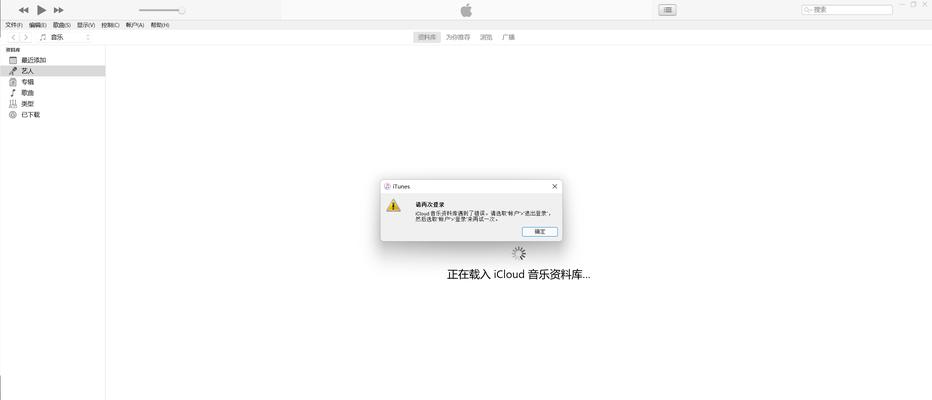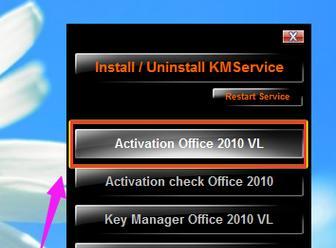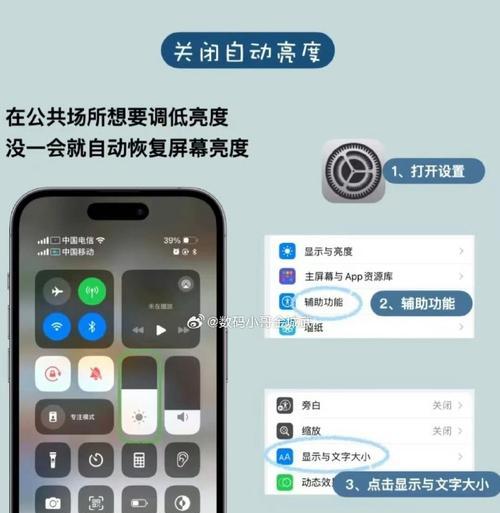在日常使用电脑的过程中,我们经常会遇到解压文件的需求。然而,有时候电脑会提示解压文件错误,让我们感到困惑和烦恼。本文将为大家介绍一些解决电脑提示解压文件错误的方法,帮助大家正确解压文件,避免出现错误提示。

文章目录:
1.确认文件是否完整:检查文件是否完整和损坏,是排除解压错误的第一步。

打开文件所在位置,检查文件大小和文件名是否与原始文件一致,如果发现异常,重新下载文件或从其他来源获取完整的文件。
2.更新解压软件版本:及时更新解压软件版本可以修复一些已知的解压错误问题。
打开解压软件的官方网站,下载最新版本的解压软件并安装。确保软件是正版并且来自可靠的来源。
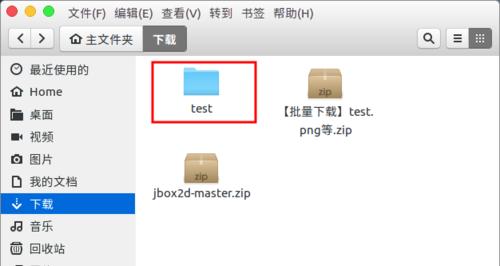
3.检查压缩文件格式:不同的压缩文件格式需要使用不同的解压方法。
查看文件扩展名,如.zip、.rar、.7z等,并选择对应的解压软件进行解压操作。
4.修改文件名:有时文件名中的特殊字符或过长的文件名会导致解压错误。
将文件名修改为简短且只包含字母和数字的形式,并尽量避免使用特殊字符。
5.解压密码验证:如果文件被设置了解压密码,需要正确输入密码才能解压文件。
核对所需文件的解压密码,并输入正确的密码进行解压操作。
6.检查解压路径:解压文件时,确保选择合适的解压路径,并确保该路径有足够的存储空间。
在解压软件中浏览目标路径,并确保该路径存在并有足够的可用空间来存储解压后的文件。
7.关闭防病毒软件:某些防病毒软件可能会干扰解压操作,导致错误提示。
在进行解压操作之前,暂时关闭防病毒软件,然后重新尝试解压文件。
8.清理临时文件:解压文件时,临时文件可能会占用大量磁盘空间,导致解压失败。
打开系统的临时文件夹,并删除其中的临时文件,以释放磁盘空间。
9.修复压缩文件:如果压缩文件本身存在问题,可以尝试使用压缩软件自带的修复功能。
打开压缩软件,查找并选择修复功能,按照提示进行修复操作。
10.检查系统权限:解压文件时,确保当前用户有足够的权限进行解压操作。
检查当前用户是否具有解压文件所在目录的读写权限,如果没有,切换到有权限的用户或联系系统管理员。
11.清理磁盘空间:磁盘空间不足可能导致解压错误,需要清理磁盘空间。
删除不必要的文件和程序,清理回收站,释放磁盘空间。
12.检查硬件故障:某些解压错误可能是由硬件故障引起的。
检查硬盘或其他存储设备的连接是否正常,如有必要,更换故障硬件。
13.咨询技术支持:如果以上方法均无效,可以向软件提供商或相关技术支持咨询。
联系解压软件的官方技术支持部门,向他们描述问题并寻求解决方案。
14.寻找替代解压工具:如果某个解压软件一直存在问题,可以尝试使用其他的解压工具。
搜索并尝试其他可靠的解压软件,选择一个更适合自己使用的工具。
15.提交错误报告:如果遇到解压文件错误,及时向软件提供商提交错误报告。
记录出现错误的详细情况,并按照软件提供商的要求提交错误报告,以帮助他们改进和修复问题。
当电脑提示解压文件错误时,我们可以通过确认文件完整性、更新解压软件版本、检查压缩文件格式、修改文件名等方法来解决问题。同时,我们也应该保持耐心和灵活性,在遇到困难时寻求其他可行的解决方案。只要掌握了正确的解压方法和技巧,我们就能顺利地解压文件,避免出现错误提示。